
VBA Vyberte případ
VBA Select Case je jedna z podobných podmínek, kterou používáme k testování více podmínek namísto tradičních podmínek IF ve VBA. Vyberte Case funguje přesně stejným způsobem, jak funguje podmínka IF.
Jako když testujeme více podmínek a kreslíme výsledky s podmínkou IF podobně pomocí SELECT CASE, testujeme podmínku a kreslíme výsledky. V tomto článku vás provedu ideologií prohlášení SELECT CASE.
Vzorec VBA Select Case

Jak používat Excel VBA Select Case ?
Podívejme se, jak používat funkci VBA Select Case Excel s několika příklady.
Tuto šablonu funkce VBA Select Case si můžete stáhnout zde - VBA Select Case Function TemplateVBA Select Case Function - Příklad # 1
Předpokládejme, že máte v buňce A1 hodnotu a chcete vyzkoušet, zda je tato hodnota větší než 100 nebo ne.

Pokud je hodnota větší než 100, potřebujeme výsledek jako „Více než 100“ v buňce B1 nebo jinak potřebujeme výsledek jako „méně než 100“. Níže uvedený kód pro nás udělá práci.
Sub SelectCase_Ex () Vyberte rozsah případu ("A1"). Hodnota případu je> 100 rozsah ("B1"). Hodnota = "Více než 100" rozsah případu ("B1"). Hodnota = "méně než 100" Výběr konce End Sub

Spusťte tento kód pomocí klávesy F5 nebo ručně, jak je znázorněno, abyste získali výsledky v buňce B1.
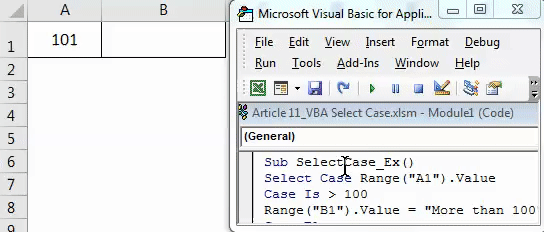
VBA Select Case Case - Příklad # 2
Nyní se podíváme do vnořených příkazů Select Case. Předpokládejme, že máte tabulku obnovy půjček od ledna do prosince.

Ve stavové části dat musíme výsledek získat následujícím způsobem.
- Pokud je hodnota zotavení vyšší než 45 000, měl by být výsledek „vynikající“
- Pokud je hodnota obnovy větší než 40000, měl by být výsledek „velmi dobrý“
- Pokud je hodnota obnovy větší než 30000, měl by být výsledek „dobrý“
- Pokud je hodnota obnovy větší než 20 000, měl by být výsledek „Nesprávný“
- Pokud jsou všechny výsledky FALSE, pak by výsledek měl být „Bad“
Protože musíme testovat více případů, musíme použít vnořené příkazy Select Case podobně jako vnořené příkazy IF.
Sub IF_Results () Dim i Integer i = 2 Pro i = 2 až 13 Vyberte Case Case (i, 2) .Value Case Is> 45000 Cells (i, 3) .Value = "Excellent" Case Is> 40000 Cells (i, 3) .Hodnota = "Velmi dobrý" případ je> 30000 buněk (i, 3) .Hodnota = "Dobrý" případ je> 20000 buněk (i, 3) .Hodnota = "Není to špatné" buňky Else případu (i, 3 ) .Value = "Bad" End Vyberte další i End Sub

Zkopírujte tento kód a vložte jej do svého modulu.
Nyní spusťte tento kód pomocí klávesy F5 nebo ručně, abyste získali požadované výsledky ve sloupci Stav.

VBA Select Case Function - Příklad # 3
Nyní uvidíme Select Case s naší vlastní vstupní hodnotou. Uvidíme, jak zadat hodnotu do vstupního pole a na základě dané vstupní hodnoty určíme výsledek.
Sub SelectCase_InputBox () Dim MyValue jako celé číslo MyValue = Application.InputBox ("Zadejte pouze číselnou hodnotu", "Zadejte číslo") Vyberte případ MyValue Případ je> 1000 MsgBox "Zadaná hodnota je více než 1000" Zadaná hodnota je> 500 MsgBox "Zadaná hodnota je více než 500 "Case Else MsgBox" Zadaná hodnota je menší než 500 "End Select End Sub

Zkopírujte a vložte tento kód do svého modulu.
Krok 1: Po zkopírování kódu do modulu spusťte kód, který se zobrazí v tomto vstupním poli.
Krok 2: Zde musíme zadat pouze číselné hodnoty.
Krok 3: Nyní klikněte na OK a zobrazí se okno s informacemi o výsledku příkazu Select Case.

VBA Select Case Function - Příklad # 4
V tomto příkladu uvidíme, jak předat rozsah čísel jako test pro výběr případu, a na základě toho nakreslíme výsledky.
Zkopírujte a vložte níže uvedený kód do svého modulu, aby byl spuštěn a spuštěn.
Sub SelectCase () Dim Mynumber As Integer Mynumber = Application.InputBox ("Zadejte číslo", "Zadejte čísla od 100 do 200") Vyberte Případ Mynumber Případ 100 až 140 MsgBox "Zadané číslo je menší než 140" Případ 141 Do 180 MsgBox "Zadané číslo je menší než 180" Case Else MsgBox "Zadané číslo je> 180 & <200" End Select End Sub Sub

Krok 1: Spusťte tento kód, zobrazí se vstupní pole .
Krok 2: Jak napovídá výzva, musíme zadat čísla od 100 do 200. Zadejte tedy čísla od 100 do 200.
Krok 3: Klikněte na OK. Výsledek uvidíme na základě výsledku vybraného případového testu.

Co si pamatovat
- Na rozdíl od testu stavu IF neprojde všechny podmínky ve Select Case. Jakmile je podmínka splněna, opustí ostatní podmínky.
- Stejně jako všechny ostatní podmínky zde by i všechny textové hodnoty měly být ve dvojitých uvozovkách.
- Funguje to přesně jako u příkazu IF ve VBA. Toto je jakási alternativa k prohlášení IF.
Doporučené články
Toto byl průvodce funkcí VBA Select Case. Zde jsme diskutovali VBA Select Case a jak používat Excel VBA Select Case Function spolu s několika praktickými příklady a stahovatelnou Excel šablonou. Můžete si také prohlédnout naše další doporučené články -
- Průvodce Excel VBA smyčky
- Jak používat funkci VBA v Excelu?
- Jak používat funkci VBA VLOOKUP?
- Jak vytvořit seznam Excel?